도커의 이미지에 대한 개념과 이미지를 가져오는 방법, 도커의 이미지를 바탕으로 컨테이너를 run 하는 방법을 알아봅니다.
▶Docker 기본 개념
- docker hub
- 이미지들을 저장하고 공유하는 공식 저장소(레지스트리). - 필요한 소프트웨어 이미지를 검색하고 다운로드.
- image
- 앱을 실행하기 위한 모든 코드, 설정, 라이브러리가 들어있는 패키지.
- docker hub에서 받음.
- pull: doker hub에서 이미지를 다운로드 받는 행위.
- container
- 이미지를 실행해서 만들어진 격리된 가상 환경. 동적으로 실행되는 환경.
- 컨테이너 안에서 앱이 실제로 작동.
- 이미지는 여러개의 container를 가질 수 있다.
- run: 이미지를 실행시키는 행위. run을 하면 이미지가 container가 되고 container가 실행되면서 container 안에 포함되어있는 프로그램이 실행되면서 사용할 수 있게 된다.
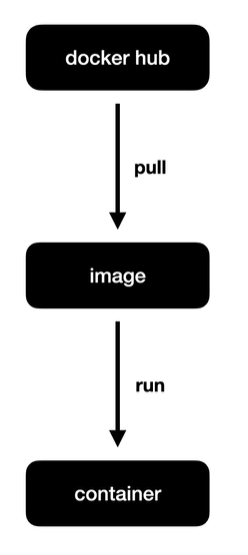
▶이미지 pull
- https://hub.docker.com/ 에서 필요한 이미지 search.
- 각 이미지마다 있는 명령어 확인하여 실행.
docker pull 이미지명[:태그]- 태그: 버전을 지정.
- ex)
docker pull httpdhttpd = 아파치 웹서버
- 이미지 다운로드 확인
docker images명령어를 통해 이미지를 잘 받았는지 확인.- docker desktop에서 dashboard의 images에서 갖고 있는 이미지 목록 확인.
▶컨테이너 run
Docker Desktop GUI
- dashboard의 images 탭에서 갖고 있는 이미지 목록 확인.
- run 버튼을 눌러 실행.
- optinal settings
- container name: 관리의 용이성으로 컨테이너 이름을 설정.
- optinal settings
- Containers/App탭에서 보고자하는 container 항목을 클릭하면
- logs: 컨테이너 안에서 실행되고 있는 process의 실행log를 볼 수 있음.
- inspect: 컨테이너에 대한 자세한 정보.
- stats: 통계자료.
- stop, start, delete 버튼으로 제어.
CLI
컨테이너 실행
docker container run [OPTIONS] IMAGE [COMMAND] [ARG...]
- COMMAND: container 안에서 실행하고 싶은 명령.
- ex)
docker run httpdhttpd 기반으로 컨테이너가 만들어지고 실행. - ex)
docker run --name ws2 httpdws2 이름으로 새로운 컨테이너가 생성됨
실행 중인 컨테이너 목록
docker container ls [OPTIONS]
docker psdocker ps -a: stop 했던 컨테이너까지 보기.
컨테이너 중지
docker container stop [OPTIONS] CONTAINER [CONTAINER...]
- 실행중인 컨테이너 끄기. 컨테이너가 삭제되는 것은 아님.
- ex)
docker stop ws2ordocker stop 컨테이너ID
컨테이너 시작
docker container start [OPTIONS] CONTAINER [CONTAINER...]
- 중지시켰던 컨테이너 다시 켜기.
- ex)
docker start ws2ordocker stop 컨테이너ID
컨테이너 로그 확인
docker container logs [OPTIONS] CONTAINER 로그 확인
- ex)
docker logs ws2 docker logs -f ws2실시간 로그 확인. 로그의 변화를 계속 확인.
컨테이너 삭제
docker container rm [OPTIONS] CONTAINER [CONTAINER...]
- 컨테이너 삭제. 현재 실행중인 컨테이너는 지울 수 없다. stop으로 끄고 삭제.
- ex)
docker rm ws2 - stop하지 않은 컨테이너를 삭제하고 싶다면
docker rm --force CONTAINER
▶이미지 삭제
docker image rm [OPTIONS] IMAGE [IMAGE...]
- ex)
docker rmi httpd